2011年6月7にリリーズされたWii Uに内蔵されている「Wiiメニュー」で、Wii専用ソフトやWiiバーチャルコンソールソフトを実行できますが、ゲームキューブ用ソフトには対応していないようです。そこで、どうしてもWii Uでゲームキューブのゲームを楽しみたい場合はどうすればいいのか?今回はMiniToolよりWii Uでゲームキューブのゲームを遊べる方法を紹介していきます。
ゲームキューブ(GameCube)とは
ゲームキューブは、任天堂が発売した次世代家庭用テレビゲーム機です。 開発時の内部コードネームは「ドルフィン」でしたので、本体など周辺製品のモデルはDOLから始まります。また、このコンソールと同じ世代でリリースされてたものは、ソニーのPlayStation 2とMicrosoftのXboxもあります。
その後、2006年11月、任天堂がNGCの次世代製品Wiiを発売しました。Wii本体はGameCubeソフトウェア、メモリカード、およびコントローラーとの下位互換性があるように設計されています。⋆ゲームキューブソフトを遊ぶ場合、ゲームキューブコントローラおよびゲームキューブ用メモリーカードが必須です。しかし、さらに次世代のWii Uは、Wiiとの下位互換性のみがあり、GameCubeとは互換性がないように設計されました。 つまり、通常の状況では、Wii U<でゲームキューブのゲームをプレイすることはできません。
だが、「どうしてもWii UでGameCubeのゲームをやりたい!」と思う方があるでしょう。そんな場合はどうすればいいですか?
Nintendontとは
以上述べたように、Wii Uはゲームキューブと互換性が無いので、通常の場合はゲームキューブのゲームを遊べることはできません。このため、ゲームキューブのゲームがリリース状態の場合、Wii Uディスクドライブでゲームディスクを読み取ったり認識したりすることはできません。
というわけで、Nintendontを使用して、Wii Uでゲームキューブゲームをプレイできます。 Nintendontは、GameCubeゲームをWii Uとの上位互換性に復元し、ゲームキューブゲームを起動するための機能を追加するHomebrewソフトウェアです。
このようにすれば、Nintendont はGameCubeゲームのブートローダーとして機能します。また、Wii UはGameCubeのゲームディスクを認識できないため、ゲームをディスクイメージファイルにコピーし、Wii Uがゲームファイルを直接読み取らせる必要がります。
Nintendontソフトウェアを使用すると、下記の新機能をWii Uに追加できます。
- より高いビデオ解像度と16:9 GameCubeコントローラーアダプターを使用するようにゲームを強制します
- ゲームストレージのローカルストレージを可能にするメモリカードエミュレーション
- Sony PS3やPS4コントローラーなどのBluetoothコントローラーをサポートします
- 一般的なUSBコントローラーをサポート
- チートデータベースへのアクセス
続いて、Nintendontソフトウェアを使用してWii U でGameCubeゲームをやる手順を解説していきます。
Wii UでGameCubeゲームをプレイする方法
Wii Uでゲームキューブゲームをスムーズにプレイするためには、3つのステップがあります。ステップ.メモリカードをFAT32にフォーマットする
Nintendontのインストールにはメモリカードが必要となっています。そして、メモリカードのファイル システムはFAT 32で、使用可能なメモリは16 GB以上でないといけないので、まずはメモリカードをフォーマットしましょう。
続いて、メモリカードをFAT 32にフォーマットするには、ここで2つの方法を提供します。一つ目はWindows組み込みツールのDiskpartを使用することです。二つ目の方法は無料のディスク管理ソフトウェアであるMiniTool Partition Wizardを使用することです。
Diskpart
手順1.カードリーダーを使用してメモリカードをコンピューターに挿入します。
手順2. Win + Rをクリックし、「ファイル名を指定して実行」ボックスにdiskpart.exeと入力して「OK」をクリックします。
手順3.次のコマンドを1つずつ入力しながらEnterキーを押して実行します。
- list disk
- select disk * (*をメモリカードのディスク番号に置き換えます)
- list partition
- select partition * (*をメモリパーティションのパーティション番号に置き換えます)
- format fs=fat32 quick
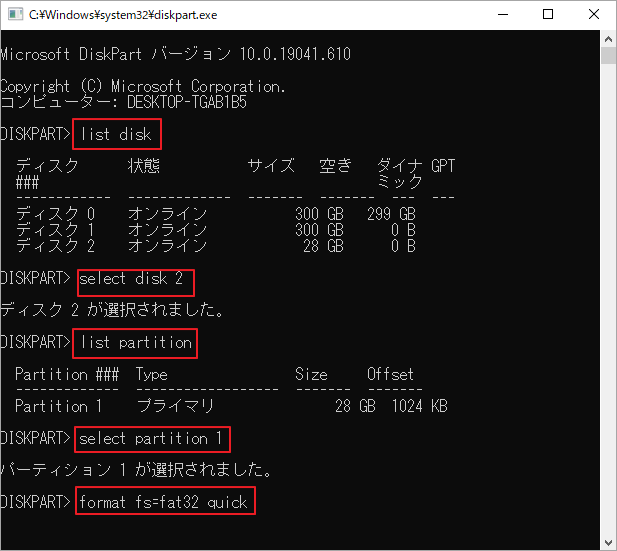
Diskpartの使用にもいくつかの制限があります。例えば、このツールを使用すると、 64GB未満のメモリカードのみをフォーマットできます。そのため、大容量のメモリカードをお持ちの場合、Diskpartではなく、MiniTool Partition Wizardを使用することをお勧めします。
MiniTool Partition Wizard
MiniTool Partition Wizard Freeクリックしてダウンロード100%クリーン&セーフ
手順1.メモリカードをコンピューターに接続します。
手順2. MiniTool Partition Wizardを起動してメインインターフェースに入ります。ここで、上記のメモリカードがソフトウェアのディスクマップで表示されていることが見れるはずです。
手順3.メモリカードを選択して、左側のアクションパネルから「パーティションフォーマット」をクリックします。
手順4.次のポップアップウィンドウで、「ファイルシステム」ドロップダウンメニューから「FAT32」を選択し、「OK」をクリックして変更を保存します。
手順5. 「適用」ボタンをクリックして、フォーマット作業を実行します。
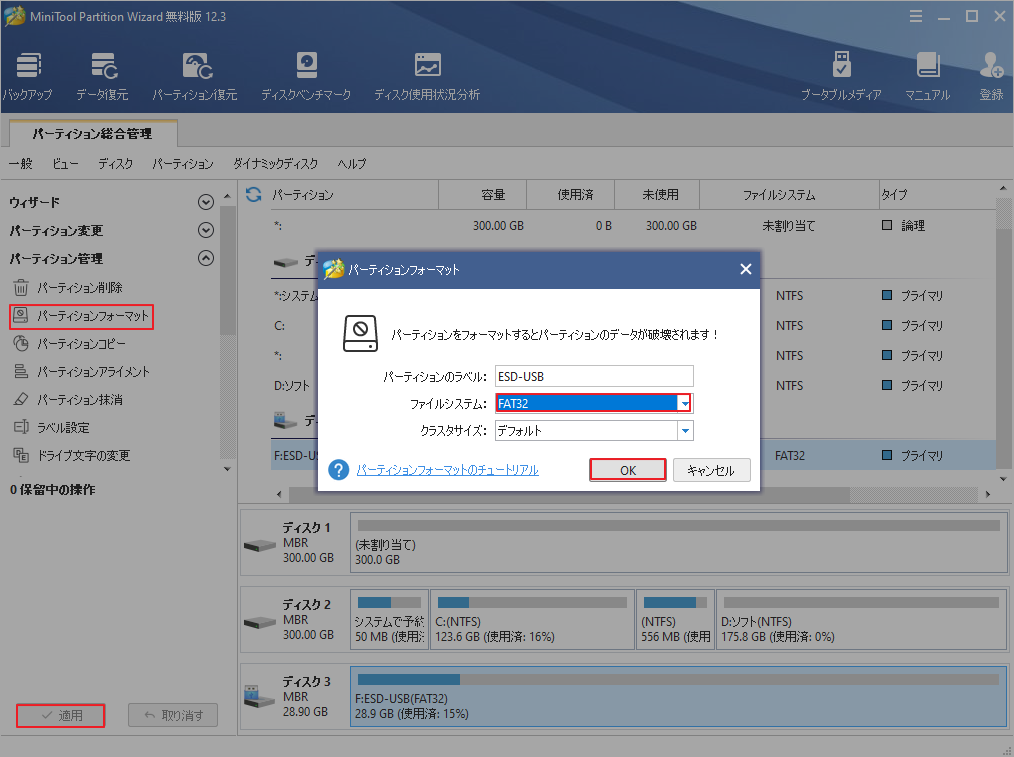
メモリカードの準備が完了したら次のステップに進みましょう。
ステップ2. Homebrew ChannelをWii Uにインストールする
Nintendontをインストールする前に、Wii uコンソールをクラックするためにHomebrew Channelと呼ばれるソフトウェアをインストールする必要があります。Homebrewはハッキングソフトウェアであり、次にNintendontをインストールする手順でも役立ちます。 それでは、Wii uにHomebrew Channelソフトウェアをインストールする方法を見てみましょう。
手順1.次のファイルをダウンロードして、コンピューターのディレクトリに保存します。
手順2 .Wii Uハックファイルをメモリカードに転送します。
- フォーマットしたメモリカードをカードリーダーでコンピューターに接続し、wii uという名前のディレクトリフォルダーを作成します。
- Homebrewランチャーファイルをメモリカードに解凍します。 ファイルは、wii u / apps / homebrew_launcherファイル構造で終わる必要があります。
- JSTypeHax-Payloadフォルダーを解凍し、Elfファイルをメモリカードのwii uディレクトリに送信します。
- ホームアプリストアファイルをメモリカードに解凍します。
手順3. Wii UでHomebrew Channelを実行します。
- コンピューターからメモリカードを取り出し、Wii Uコンソールに挿入して、コンソールの電源を入れます。
- Homebrewランチャーを実行し、Wii Uに安定したインターネット接続を提供します。
- ブラウザを開き、検索バーにdeと入力して、Enterキーを押します。 しばらくして、Wii UのブックマークにURLを保存します。
- HAXXリンクをクリックして、Homebrewが読み込まれるのを待ちます。
HB App Storeリンクをクリックして、Homebrewアプリケーションとゲームを探索してください。 その後、レトロゲームの世界が始まりますが、Wii Uブラウザからのみ利用できます。 ここでは、この動画を参照して、Wii UでHomebrewを永続的にハッキングできます。
Wii UにHomebrewをインストールしたら、次のパートに進みましょう。
ステップ3. Wii UにNintendontをインストールする
手順1.もう一枚のメモリカードを準備し、FAT32にフォーマットします。
手順2。このページに移動し、ページを下にスクロールして「クイックインストール」セクションに移動し、ここから次のファイルをダウンロードします。

- icon.png
- meta.xml
- loader.dol
手順3. これらのファイルをメモリカードのフォルダーに保存し、フォルダーにapps / nintendont /という名前を付けます。
手順4.フォルダ内のloader.dolの名前をboot.dolに変更します。
手順5.メモリカードのルートディレクトリに/ gamesという名前の新しいフォルダを作成します。
手順6.GameCubeゲームファイルを/ gamesディレクトリにコピーします。
手順7.メモリカードをWii Uコンソールに挿入します。
手順8.Homebrewランチャーを起動し、Nintendontを選択して、GameCubeゲームタイルをロードします。
手順9. Wii UでNintendontを実行している場合、「設定」画面から「Memcard Emulation」機能を有効にできます。 その後、リッピングツールを使用してメモリカードを使用してゲームを保存できます。
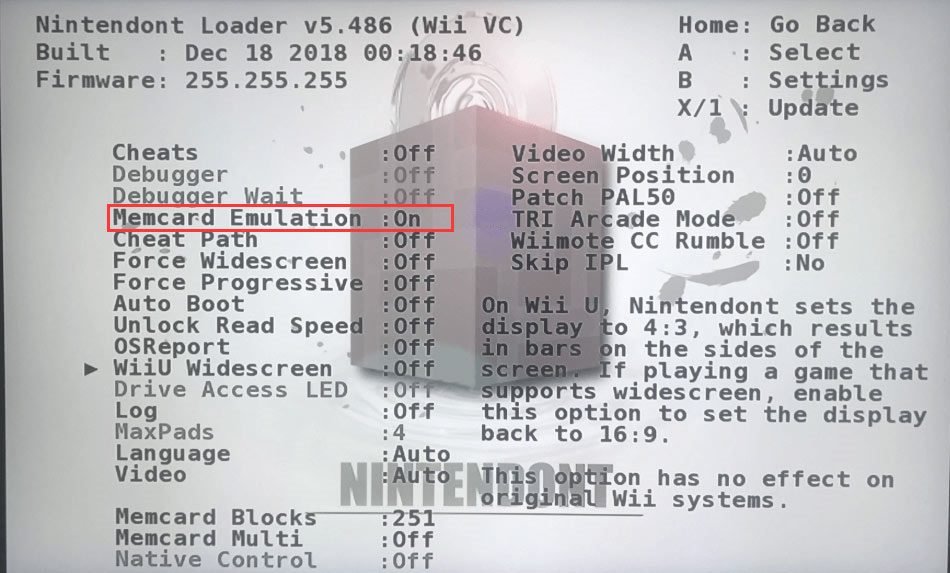
画像の引用元:https://gbatemp.net/
手順10. 「設定」画面で、「更新」メニューにアクセスし、「controllers.zipファイルのダウンロード」を選択します。 その後、コンソールでPS4コントローラーを使用するのと同じように、Wii UでUSBコントローラーを使用できます。
これで、メモリカードを介してWii UにNintendontがインストールされました。 Wii Uでゲームキューブゲームをプレイするには、ゲームキューブゲームディスクを挿入してプレイを開始するだけです。
結語
この記事はNintendo Wii Uでゲームキューブのゲームをプレイする方法を紹介しました。少しでもお役に立ちましたら幸いでございます。また、もしMiniToolについて何かご質問ご意見がありましたら、お気軽に[email protected]までご連絡ください。
